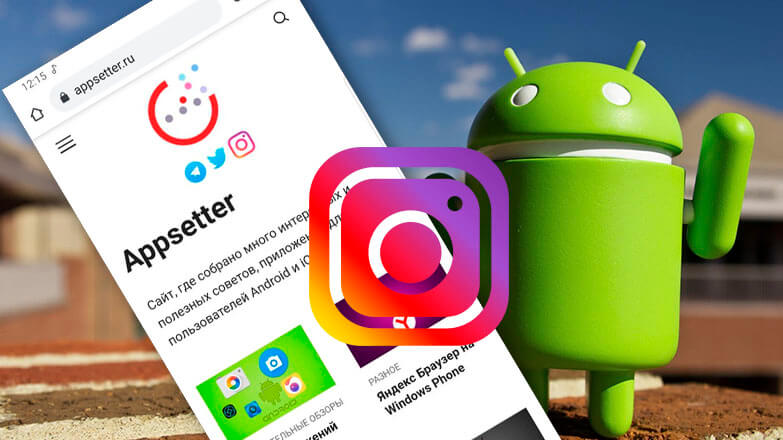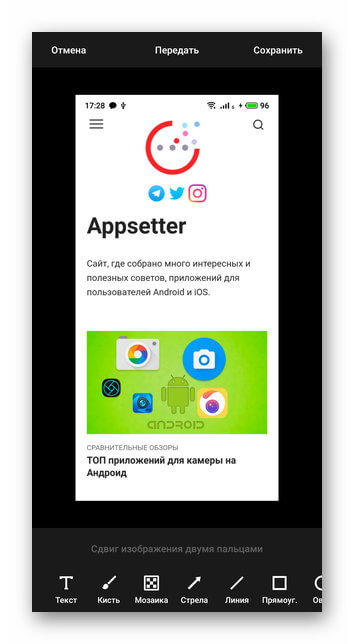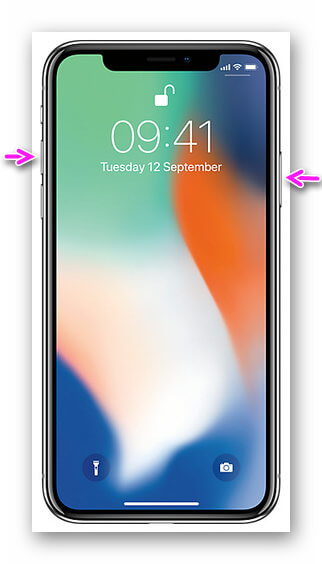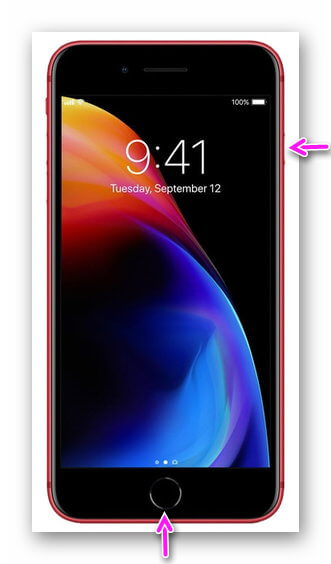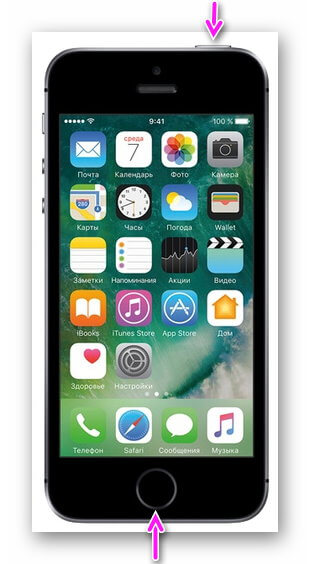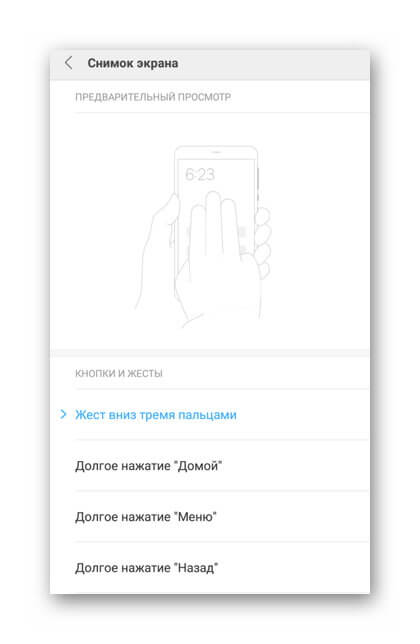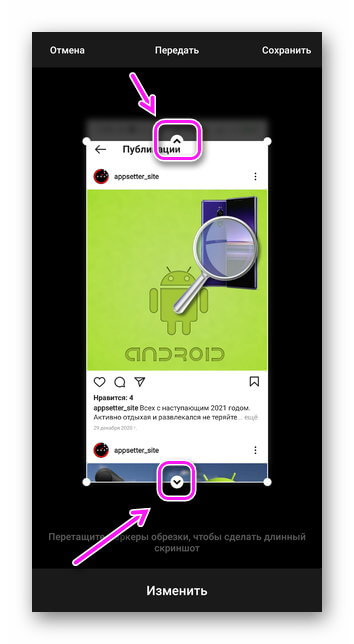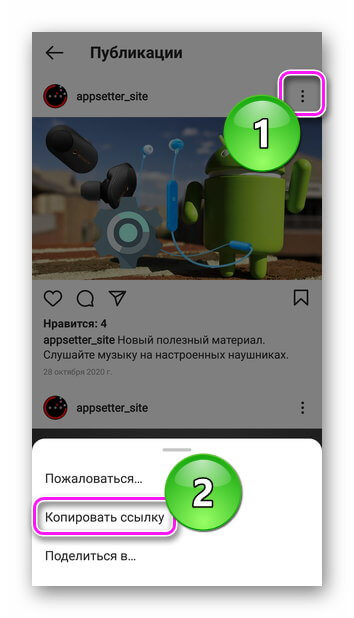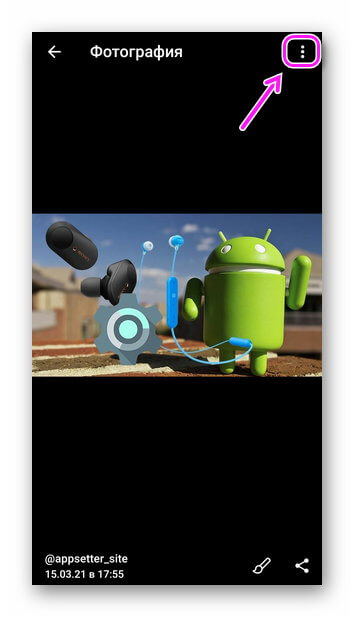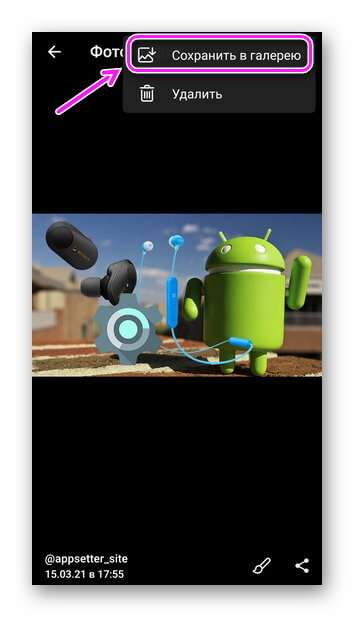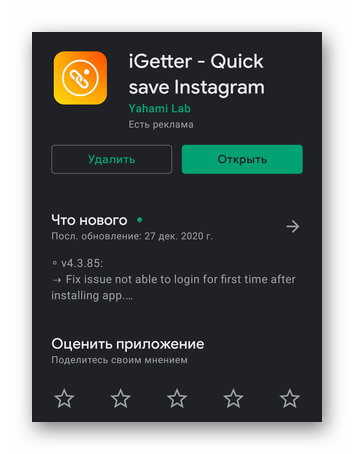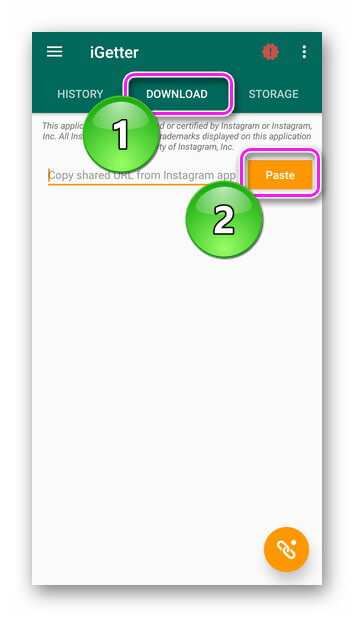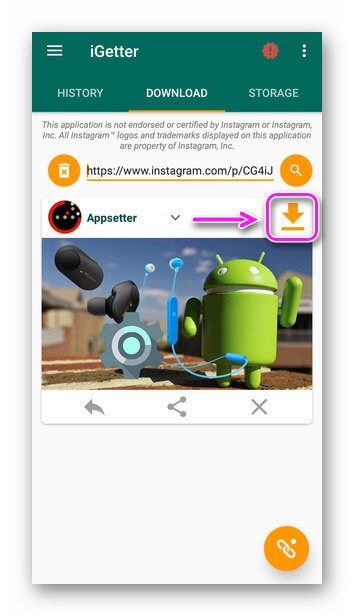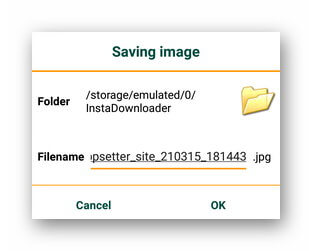- Как сделать скрин в Инстаграме
- Как сделать скриншот
- Комбинация клавиш
- С помощью жеста
- Длинный скриншот
- Как сохранить изображение
- Скриншот в Instagram с телефона и компьютера
- Скриншот в Instagram
- Android
- Windows
- Сторонние программы
- Уведомление о скриншоте в Инстаграм
- Как сделать скриншот в инстаграме
- Анонимное создание скриншотов в Instagram – зачем это нужно?
- Как сделать скриншот в инстаграме — пошаговое руководство
- Как сделать скриншот в инстаграме с телефона ?
- С помощью мобильных Android-устройств
- С помощью iOS-устройств
- Как сделать скриншот в инстаграме -другие методы
- Выводы и советы
Как сделать скрин в Инстаграме
Снимки экрана в Instagram помогают сохранить информацию из постов, не копируя ту вручную. Далее о том, как сделать скрин в Инстаграме и сохранить фотографию, прикрепленную к записи.
Как сделать скриншот
Всем способам создания скринов посвящена отдельная статья — подробно тут. Поэтому, разберем только основные варианты принтскрина, с использованием встроенных в операционную систему инструментов.
Комбинация клавиш
“Классический” метод для смартфонов Android :
- Одновременно нажмите клавишу блокировки и уменьшения или увеличения громкости.
- О сохранении кадра пользователя оповестит появление его миниатюры снизу или сбоку экрана.
На старых устройствах кнопки необходимо удерживать на протяжении 2-3 секунд.
При беспрерывном удержании клавиш, откроется окно редактора. В нем пользователи могут внести изменения: добавить текст, обрезать или перевернуть изображение.
На iOS способ создания скриншота зависит от модели устройства. Всего их 3 и все требуют одновременно зажать :
- Боковую кнопку и клавишу увеличения громкости.
- Кнопки «Домой» и Touch ID.
- Клавишу, расположенную сверху и «Домой».
Аналогично Андроид, подтверждением создания скриншота станет появление его миниатюры.
С помощью жеста
Другой способ как на Андроид сделать скриншот в Инстаграме — одновременно проведите тремя пальцами сверху вниз экрана.
Функция должна быть реализована на уровне прошивки. На смартфонах под управлением MIUI (Xiaomi, Redmi, Poco) жест понадобится активировать в настройках.
Длинный скриншот
Когда необходимо заскринить всю ленту или объемный пост :
- Сделайте снимок любым удобным способом.
- Тапните по его миниатюре, чтобы перейти в меню редактора. Перетащите маркеры направления, захватывая больше информации.
- Завершите операцию, тапнув по «Сохранить».
Функция может носить название «Прокрутка» и появляется в виде отдельной клавиши после создания скрина.
Как сохранить изображение
В официальном приложении или его веб-версии, сохранить прикрепленное к посту изображение/фотографию нельзя. Для этого понадобится :
- Открыть запись в Instagram. Развернуть дополнительное меню в виде трех точек в правом верхнем углу. Выбрать «Копировать ссылку».
- Зайти в Telegram и вставить ссылку в строку ввода. После отправки, тапнуть по изображению — отправьте сообщение друзьям или себе, используя чат «Избранное».
- Нажмите на три точки. Выберите «Сохранить в галерею».
Качество сохраненной картинки будет хуже, чем у поста в Инстаграме.
- Загрузите из Google Play приложение iGetter — Quick save Instagram.
- Откройте Инстаграм, разверните пост и тапните по дополнительным функциям. Выберите «Копировать ссылку».
- Откройте скачанный софт. В разделе «Download», клацните по «Paste».
- Произойдет автоматическая загрузка изображения, прикрепленного к публикации. Тапните по иконке скачать, затем выберите папку, куда перенести картинку/фотографию.
За исходное качество изображения придется платить рекламными вставками внутри ПО. Отключают вставки с покупкой Pro-версии программы.
Создание скриншота в Instagram занимает 2-10 секунд, достаточно использовать сочетание клавиш или специальный жест.
Источник
Скриншот в Instagram с телефона и компьютера
Instagram стал популярным сервисом среди людей разных возрастов. Красивые картинки нравятся пользователям, и они часто хотят их сохранить на память либо поделиться фотографиями с друзьями. Поэтому будет полезно узнать, как сделать скриншот в инстаграме.
Скриншот в Instagram
Разработчиками сервиса не предусмотрена функция сохранения фотографий. Это объясняется авторским правом. Раньше государством игнорировалось большинство случаев нарушения закона в подобных случаях. Сейчас блоггерство стало признанным видом деятельности, и полиция тщательно следит за правами пользователей в социальных сетях.
Чтобы сохранить понравившуюся фотографию, можно сделать скриншот картинки в инстаграм, но обязательно включить в него имя владельца или никнейм – тогда закон не будет нарушен.
Сделать screenshot можно двумя методами. Первый предполагает использование стандартных функций устройства, второй – установку и применение сторонних программ.
Android
Делать скриншоты на Андроид удобно. Быстрый способ заключается в одновременном нажатии и удержании аппаратных кнопок устройства. Детальный порядок действий:
- Перейти к изображению, с которого будет сделан снимок.
- На пару секунд зажать аппаратные клавиши устройства. Комбинации исходят из особенностей версии Android. Чтобы сделать скрин, используют:
- HTC Desire S – «Питание» + «Домой».
- Андроид 4.0 – кнопки «Включение» и «Уменьшение звука».
- Samsung Galaxy SII – «Блокировка экрана» + «Домой».
- Android 3.2 и новее – клавиша «Недавние программы».
- Samsung Galaxy – «Домой» + «Назад».
- Sony Ericsson Xperia Arc S – «Включение» + «Уменьшение звука».
- После успешного создания снимка экрана прозвучит характерный щелчок затвора камеры и появится уведомление.
Если метод не сработал или возникли ошибки, можно быстро сделать скриншот другим способом. Для создания фото:
- Проводят пальцем из верхнего края экрана к нижнему, чтобы активировать панель инструментов.
- Среди доступных функций выбирают «Снимок» («Скриншот»). Скрин готов и автоматически сохранен.
Скриншоты находятся в отдельной папке галереи «Screenshots» («ScreenCapture»).
Пользователи техники от компании Apple делают, находят и редактируют снимки быстрее. Скриншот создается следующим образом:
- Единовременно нажать и удерживать круглую клавишу «Home» и «Выключение».
- Для Айфон X – зажимать «Увеличение громкости» и кнопку сбоку справа.
- Готовая картинка хранится с остальными фотографиями в галерее.
Чтобы сделать фото ярче и интереснее, не обязательно использовать дополнительные программы. Встроенный редактор устройств iOS превращает обычный скриншот в профессиональное изображение. Среди функций доступен текст, стикеры, рисунки и т.д.
Windows
Если пользователь обозревает профиль инстаграм через ПК с рассматриваемо1 операционной системой, скриншот создается после нажатия кнопки «PrtScr». Клавиша находится в правой верхней части клавиатуры.
Чтобы сохранить скриншот, переходят в программу Paint или другой графический редактор. Далее нажимают комбинацию Ctrl+V. Затем заходят в меню «Файл» – «Сохранить».
Обладатели Windows Phone проверяют два сочетания клавиш: «Питание» + «Увеличение громкости» или «Включение» + «Win».
Сторонние программы
Качество снимков экрана заметно улучшается, если скачать и установить дополнительную программу для скриншотов. Преимущество заключается в простом интерфейсе и расширенной панели инструментов для редактирования фото.
Среди приложений для создания скриншота лидирует «Lightshot». С помощью утилиты удобно сделать красивый снимок и поделиться им с друзьями в социальных сетях. Также доступна функция просмотра изображений с сайта prnt.sc прямо в программе.
Уведомление о скриншоте в Инстаграм
Разработчики сети Instagram ввели обновление: сделать screenshot «сторис» в инстаграмме реально, но обладателю публикации приходит оповещение о тайном скрине Истории.
Пользователи обходят обновление двумя неофициальными способами. Один из них заключается в следующем:
- Включают режим полета на телефоне.
- Переходят на story, снимок которой хотят сделать.
- Активируют функцию screenshot.
Второй метод проще: зайти с браузера вместо приложения и сделать скрин.
На любом девайсе скриншот создается комбинацией аппаратных кнопок или с использованием специальных программ. Чтобы избежать проблем с правообладателями, скриншоты делают с видимым именем автора публикации.
Источник
Как сделать скриншот в инстаграме
Анонимность открывает массу возможность в интернете и никому не хочется попасться и засветить свои действия, особенно это касается анонимного создания скриншотов в Instagram. Разработчики этой социальной сети постоянно меняют правила пользования Instagram и вводят самые разнообразные новшества, это коснулось, в том числе и скриншотов. Однако на данный момент у пользователей есть возможность делать скриншоты в обход защиты, о которых никогда не узнает автор историй или других публикаций.
Если вы активный пользователь Instagram и регулярно просматриваете или выкладываете «истории», то наверняка слышали о возможности «скриншотить» чужие Stories. Некоторые превращаются в настоящих «Instagram-сталкеров» и пытаются использовать чужую информацию в собственных корыстных целях.
Весьма позитивно, что платформа Instagram предоставляет информацию о тех, кто пытается вмешаться (делает анонимные скриншоты) в личную жизнь пользователям в формате специализированных уведомлений. Их можно найти в списке ников тех, кто увидел «историю», и при этом заметить маленькую иконку вспышки фотоаппарата.
Анонимное создание скриншотов в Instagram – зачем это нужно?
Поскольку истории, публикуемые в Instagram, полюбились многим пользователям и собираются в памятные коллекции фотокарточек и видео, с их помощью рассказывают определенную жизненную историю, ими хотят делиться с миром.
Иногда хочется сохранить себе чужие «истории» или пропущенный прямой эфир, но подобной возможности в официальном приложении Instagram нет. Именно поэтому продвинутые пользователи применяют обходные способы.
Как сделать скриншот в инстаграме — пошаговое руководство
Следует напомнить, что перечисленные ниже способы обхода защиты не официальны, поэтому всегда есть риск «попасться» и быть заблокированным администрацией Instagram.
Через компьютер. Можно зайти в Instagram через десктопный браузер и анонимно сохранить скриншот в буфер обмена.
Шаг 1. Перейдите в Instagram на ПК и зайдите в раздел Stories. Найдите на клавиатуре и нажмите клавишу «Print Screen».
Шаг 2. С помощью клавиши Alt осуществите захват экрана. После этого скриншот будет доступен в буфере обмена.
Шаг 3. Для размещения фото можно воспользоваться клавиатурной комбинацией «Ctrl+V». Также можно вставить изображение, например, в текстовый редактор Microsoft Word (вкладка «Вставка», далее «Буфер обмена»).
Обратите внимание ! Чтобы проверить готовность скриншота на компьютере, необходимо вставить изображение в любой графический редактор или в Microsoft Word.
Как сделать скриншот в инстаграме с телефона ?
С помощью мобильных Android-устройств
Шаг 1 . Откройте приложение Instagram и выберите нужную «историю».
Шаг 2 . Удерживайте «качельку» громкости и клавишу запуска, расположенные сбоку смартфона, и создайте скриншот. После этого появится окошко с успешно созданным скриншотом.
Шаг 3 . Перейдите в галерею изображений на смартфоне.
Обратите внимание ! В случае если не удается заскринить экран «истории», необходимо проверить, не устарела ли версия операционной системы мобильного устройства.
С помощью iOS-устройств
Шаг 1 . Зайдите в приложение Instagram и выберите нужные «истории».
Шаг 2 . Одновременно зажмите кнопку «главная страница» и «пуск», чтобы создать скриншот экрана.
Шаг 3 . После этого откроется окошко с уведомлением о сохранении изображения.
Как сделать скриншот в инстаграме -другие методы
Анонимно создать скриншоты в Instagram можно с помощью так называемого «авиа режима». Подобный способ позволяет оставаться незамеченным, поскольку подключение к сети и другим способам связи будет временно запрещено. Необходимо сделать следующее:
Шаг 1 . Запустить просмотр «историй» в Instagram.
Шаг 2 . Перейти в настройку авиа режима.
Шаг 3 . Повторно открыть Instagram Stories и задействовать комбинацию кнопок для создания скриншота на мобильном устройстве.
Обратите внимание ! У вас не будет возможности заскринить экран, если заранее не позаботиться о кэшировании «историй».
Шаг 4 . Как только скриншот будет создан, закройте Instagram и прекратите его работу, перейдя в настройки приложения.
Шаг 5 . Подождите около 5 минут, отключите авиа режим и снова верните приложение Instagram в рабочее состояние.
Все проведенные операции позволят сохранить полную анонимность.
Выводы и советы
Перед созданием скриншота экрана, необходимо позаботиться о свободном месте в памяти смартфона, иначе изображение не будет сохранено.
Случается, и такое, что на смартфоне отсутствует возможность создания скриншотов. В подобной ситуации можно воспользоваться такими специализированными приложениями, как FastStone или Lightshot.
Чтобы скрыть «истории», опубликованные в Instagram, от нежелательных пользователей, которые могут воспользоваться вашей информацией в собственных корыстных целях, можно применить два различных способа:
Способ №1. Перейти в нужный профиль, нажать на «три точки», расположенные поблизости от ника пользователя и в открывшемся меню выбрать пункт «Скрыть».
Способ №2. В настройках аккаунта выбрать раздел «Настройка историй», а затем скрыть Stories от посторонних людей.
Несмотря на то, что Instagram может предупреждать авторов о том, что кто-то пытается создать скриншоты их историй, однако эта функция до сих пор работает в тестовом режиме, и на практике далеко не все пользователи получают уведомления об анонимно созданных скриншотах.
Пожалуйста, оставляйте свои комментарии по текущей теме статьи. Мы крайне благодарны вам за ваши комментарии, дизлайки, отклики, лайки, подписки!
Дайте знать, что вы думаете по этой теме в комментариях. За комментарии, подписки, отклики, дизлайки, лайки низкий вам поклон!
Источник